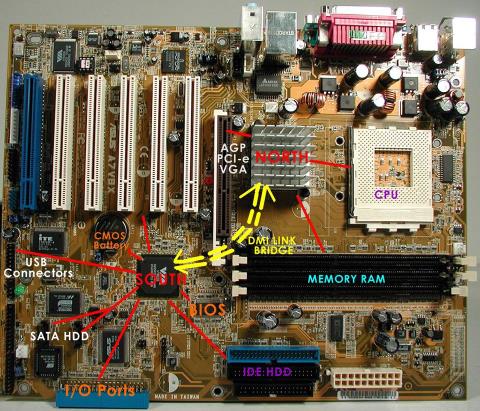Domyślne tapety w systemie Windows czasami nas nudzą. Zamiast więc stosować domyślne tapety, odśwież je i zmień, aby nadać swojej pracy świeżości i podkreślić własną osobowość. Sposób na zmianę jest niezwykle prosty, wystarczy kilka kroków i masz tapetę na komputerze w swoim własnym stylu. W tym artykule dowiesz się, jak zmienić tapetę komputera za pomocą WebTech360.
Instrukcje dotyczące zmiany tapety w systemie Windows
Zmień tapetę pulpitu w systemie Windows 11
Zmień tapetę za pomocą opcji Tło w Ustawieniach
Aby zmienić tapetę pulpitu systemu Windows 11, najpierw kliknij prawym przyciskiem myszy pusty obszar pulpitu i z wyświetlonego menu kontekstowego wybierz opcję „ Personalizuj ”.

Następnie zostaniesz natychmiast przeniesiony do sekcji „ Personalizacja ” w aplikacji Ustawienia systemu Windows. Tutaj kliknij na „ Tło ”.

Następnie poszukaj opcji „ Personalizuj tło ”. W menu rozwijanym obok możesz wybrać jedną z trzech opcji:
- Obraz : Wybierz obraz lub zdjęcie (plik obrazu), aby użyć go jako tapety pulpitu.
- Jednolity : Wybierz jednolity schemat kolorów dla swojego pulpitu.
- Pokaz slajdów : Wybierz folder ze zdjęciami, które chcesz użyć jako tapetę. Obrazy będą obracane automatycznie w miarę upływu czasu.

Należy pamiętać, że opcja „ Obraz ” będzie dotyczyć tylko aktualnie aktywnego pulpitu. Jeśli korzystasz z wielu pulpitów za pośrednictwem funkcji pulpitu wirtualnego w systemie Windows 11, musisz ustawić różne tapety dla każdego pulpitu wirtualnego.
Natomiast opcje „ Solid ” i „ Pokaz slajdów ” można zastosować do wszystkich pulpitów wirtualnych jednocześnie.
Wybierz zdjęcie jako tapetę pulpitu
Jeśli wybierzesz opcję „Obraz” w menu „ Personalizuj tło ”, pojawią się dwie główne opcje. Możesz wybrać obraz z grupy „ Ostatnio używanych obrazów ”, klikając miniaturę lub klikając „ Przeglądaj foldery ” i wybierając obraz, którego chcesz użyć.

Z menu rozwijanego „ Wybierz odpowiedni obraz dla swojego pulpitu ” wybierz opcję, która najbardziej Ci odpowiada.
- Wypełnienie : Rozciąga lub ściska obraz, aby dopasować go do szerokości ekranu, zachowując jednocześnie odpowiednie proporcje obrazu.
- Dopasuj : Rozciąga lub ściska obraz, aby dopasować go do wysokości ekranu, zachowując jednocześnie odpowiednie proporcje obrazu.
- Rozciąganie : Rozciąga lub kompresuje obraz, aby dopasować go do rozmiaru ekranu, nie zachowując oryginalnych proporcji obrazu.
- Kafelek : Powtórz obraz jako kafelek od lewej do prawej, zaczynając od lewego górnego rogu, aż do wypełnienia całej powierzchni ekranu pulpitu.
- Środek : Obraz jest wyśrodkowany na ekranie w oryginalnym rozmiarze i proporcjach.
- Rozciągnięcie : Wyświetlanie obrazu na wielu ekranach pulpitu poprzez ich rozciągnięcie.
Wybierz jednolity kolor tła pulpitu
Jeśli wybierzesz opcję „ Jednolity kolor ” , możesz użyć określonego schematu kolorów jako koloru tła pulpitu.

Należy pamiętać, że opcja „ Jednolity kolor ” zostanie zastosowana do wszystkich pulpitów wirtualnych jednocześnie (jeśli takie istnieją).
Ustaw tło pokazu slajdów
Jeżeli wybierzesz opcję „ Pokaz slajdów ” , zobaczysz opcje umożliwiające przeglądanie folderu zawierającego kolekcję obrazów, które zostaną ustawione jako tapeta pulpitu w formie „pokazu slajdów”.

Po wybraniu folderu możesz ustawić częstotliwość zmiany zdjęć, korzystając z menu rozwijanego „ Zmieniaj zdjęcie co ”.
Czytelnicy mogą zapoznać się również z innymi metodami: Instrukcje dotyczące zmiany tapety komputera w systemie Windows 11 .
Zmień tapetę za pomocą dedykowanej aplikacji
Istnieje wiele aplikacji do zmiany tapety pulpitu systemu Windows 11, dzięki którym możesz dostosować jej wygląd. Niektóre z tych aplikacji umożliwiają wybór różnych tapet, dzięki którym można zmienić tło pulpitu w ich oknie. Inne opcje automatycznie zmieniają tapetę pulpitu na podstawie określonego źródła, np. Bing lub Unsplash.
Oto kilka pakietów oprogramowania, które pomogą Ci zmienić tapetę komputera:
Wyszukiwarka Bing potrafi tworzyć świetne tapety na pulpit, ponieważ umożliwia ustawienie tła wyszukiwarki jako własnego. Jeśli chcesz dowiedzieć się więcej, zapoznaj się z poradnikiem Quantrimang.com na temat ustawiania tła wyszukiwarki Bing jako tapety systemu Windows .
Po co korzystać z domyślnej tapety systemu Windows 11, skoro możesz dodać coś o wiele ciekawszego do pulpitu? W Internecie znajduje się wiele źródeł, z których można pobrać atrakcyjne wizualnie tapety. Zmiana tapety pulpitu w systemie Windows 11 jest prosta, jeśli skorzystasz ze wszystkich powyższych metod. Wybierz dowolną metodę zmiany tła pulpitu.
Zmień tapetę pulpitu dla systemu Windows 10
Aby zmienić tapetę na komputerze z systemem Windows 10, wykonaj następujące czynności:
Krok 1:
Najpierw kliknij prawym przyciskiem myszy na ekranie pulpitu > wybierz Personalizuj . Możesz też nacisnąć kombinację klawiszy Windows + I , aby przejść do Ustawień , a następnie wybrać Personalizuj.

Krok 2:
Następnie wybierz opcję Tło w systemie Windows 10 > Wybierz obraz > Kliknij Przeglądaj , aby przejść do obrazu, którego chcesz użyć jako tapety komputera z systemem Windows 10 > Wybierz OK , aby go skonfigurować i gotowe.

Krok 2.1: Zmieniaj tapetę w miarę upływu czasu
Oczywiście, możesz też używać wielu tapet jednocześnie, zmieniając tapetę w określonych odstępach czasu. Metoda jest bardzo prosta, w sekcji Tło zamiast Obrazu wystarczy wybrać Pokaz slajdów. Następnie kliknij Przeglądaj , aby wybrać folder zawierający obraz tapety i wybierz czas, w którym chcesz zmienić tapetę.

Krok 2.2: Korzystanie z aplikacji innej firmy
W Internecie jest wiele aplikacji, które pomogą Ci zmienić tapetę w systemie Windows 10. Typowym przykładem jest aplikacja Bing Wallpaper firmy Microsoft. Ta aplikacja będzie codziennie zmieniać Twoją tapetę, wyświetlając na niej zdjęcia krajobrazów z całego świata.
Aby zainstalować aplikację BingWallpaper, wykonaj następujące czynności:
- Pobierz tapetę Bing
- Uruchom BingWallpaper.exe
- Kliknij Zainstaluj teraz
- Kliknij Zakończ
- Jeśli przeglądarka poprosi Cię o to, dodaj rozszerzenie.
- Przeglądaj aplikację Bing Wallpapers na pasku zadań
Możesz także sprawdzić Lively Wallpaper. Ta aplikacja może zamienić pliki GIF, wideo i HTML na tapety systemu Windows 10.
Istnieją również inne sposoby zmiany tapety w systemie Windows 10. Więcej szczegółów znajdziesz w artykule: Jak zmienić tapetę komputera z systemem Windows 10 .
Zmień tapetę pulpitu dla systemu Windows 7
Aby zapewnić Ci większy wybór przy zmianie tapety, pierwszą rzeczą, jaką powinieneś zrobić, jest pobranie na komputer większej liczby wyjątkowych i ulubionych tapet, dzięki czemu łatwiej będzie Ci dokonać wyboru.
Metoda 1: Ustaw plik obrazu jako tapetę
Krok 1:
Dzięki tej metodzie możemy łatwo zastosować ją do wszystkich wersji systemu Windows. Najpierw przejdź do dowolnego pliku obrazu, wybierz zdjęcie, które chcesz ustawić jako tapetę komputera, a następnie kliknij prawym przyciskiem myszy zdjęcie, którym chcesz zastąpić tapetę pulpitu, i zaznacz wiersz, jak pokazano poniżej:

Krok 2:
Po zakończeniu operacji wracamy do ekranu komputera, aby sprawdzić, czy tapeta komputera zmieniła się na wybrany przez nas obraz.

Metoda 2: Zmień tapetę w trybie automatycznej zmiany tapety
Tego typu tapety są również bardzo interesujące. Można nimi zmieniać tapetę komputera w sposób ciągły, nie trzeba więc poświęcać dużo czasu na jej zmianę.
Ta metoda ma zastosowanie jedynie w systemach operacyjnych Windows 7/8 i Windows 8.1, ponieważ systemy te posiadają funkcję automatycznej zmiany tapety.
Krok 1:
Najpierw należy kliknąć prawym przyciskiem myszy w dowolnym miejscu na pulpicie . Następnie wybierz Personalizuj .

Krok 2:
Następnie w oknie Personalizuj wybierz Tło pulpitu .

Krok 3:
Teraz wystarczy kliknąć „Przeglądarka” , aby wybrać foldery zawierające pliki graficzne, które chcesz ustawić jako tapetę, a wybrane pliki graficzne zostaną wyświetlone bezpośrednio na tle pulpitu .
Na koniec wystarczy kliknąć Zapisz zmiany , aby zapisać zmiany.

Wróć do ekranu pulpitu, aby zobaczyć efekty naszej pracy.
Zmień tapetę komputera Windows 8, 8.1
Szczegółowe instrukcje: Ustaw tapetę pulpitu jako tapetę ekranu startowego w systemie Windows 8.1
W artykule na WebTech360 właśnie pokazaliśmy Ci, jak na wiele różnych sposobów zmienić obraz na komputerze. Mam nadzieję, że powyższy artykuł okaże się pomocny, pomoże Ci potwierdzić własną osobowość i sprawić, że Twój komputer będzie wyjątkowy i interesujący.
Powodzenia!



















![Struktura dysku jest uszkodzona i nieczytelna [NAPRAWIONO] Struktura dysku jest uszkodzona i nieczytelna [NAPRAWIONO]](https://img.webtech360.com/imagesupdate14/image-2644-1125144112504.png)